
AMD tilbyder et gratis overclocking-program kaldet Ryzen Master, der lader dig eksperimentere med overclocking din AMD Ryzen CPU. Ryzen Master gør overclocking meget lettere end det plejede at være.
Ryzen Master giver dig mulighed for nemt at falde tilbage til standardindstillingerne, hvis tingene går galt. Du har stadig brug for nogle grundlæggende overclocking forståelse, men det er en dejlig, nem gateway i verden af overclocking.
Hvad er overclocking?
Overclocking øger clockhasterne på din processor (målt i megahertz eller gigahertz) ud over, hvad dens annoncerede specifikationer er. Opkald af klokkehastighederne gør din CPU hurtigere, og det forbedrer igen ydeevnen. En CPU skal være låst op, før du kan overclock, og alle AMD Ryzen-processorer kommer som standard oplåst som standard. Intel, ved sammenligning, låser kun specifikke SKU'er af sine forarbejdningsvirksomheder.
Disse dage kan en CPU overclock vise forbedringer generelt og kan også forbedre ydeevnen for CPU-intensivt arbejde. Hvad angår spil, kan det eller ikke forbedre din oplevelse, afhængigt af, hvor tungt dine yndlingsspil stole på GPU'en.
Alle CPU'er har mindst to annoncerede klokhastigheder: basisuret og boost ur. Basisuret er den hurtigste hastighed, hvor CPU'en løber til lys- og mellemintensiv Computing-opgaver. Boost er, hvor meget højere det kan vride op i hastighederne, når det er under en tung belastning, f.eks. Når spil eller videoredigering finder sted. Går ud over boosthastigheden er målet om enhver overclock.
Hvis vi ser på Ryzen 5 2600 (CPU'en vi bruger som et eksempel i denne artikel), kan vi se på AMDs websted, at det har et base ur på 3,4 GHz og et maksimalt boost ur på 3,9 GHz. Hvis vi kiggede på Intel-processorer , Disse foranstaltninger vil blive kaldt "processor basisfrekvens" og "maksimal turbo frekvens."
Hvad du skal bruge
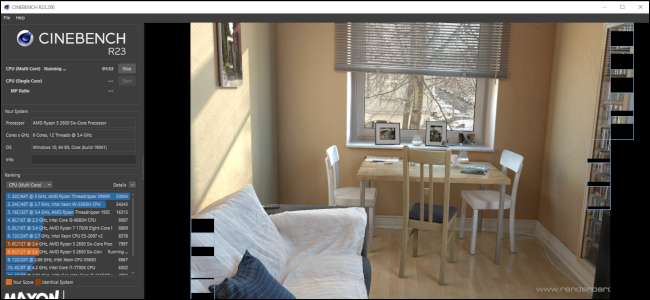
Brug af Ryzen Master er meget forskellig fra at bruge en traditionel overclock, der er sat i BIOS. Med Ryzen Master, hvis du genstarter pc'en, udslipper overclock ud, og CPU'en vender tilbage til standardindstillingerne. Ikke at frygte, men som aktivering af overclock igen er så simpelt som en knap klik. Fordelen ved dette er, at du kan indstille din pc til overclock for spil eller andre intensive opgaver, og derefter returnere den til lagerindstillinger resten af tiden for at undgå slitage på dine dele.
Advarsel: Selvom det er lidt lettere med ryzenmester, har overclocking stadig potentialet til at beskadige dit system og annullere din garanti. Hvis du er smart om overclocking, er risikoen rimelig, men du kan aldrig helt fjerne risikoen. Overvej dig selv advaret. Lad os også tilføje, at disse instruktioner er for typiske desktop-pc'er. Forsøger at overclock en bærbar computer eller en kompakt desktop pc er ikke tilrådeligt. Det er meget sværere at holde komponenterne kølige.
Før du overclocking en ryzen CPU, er der et par ting, du har brug for. For det første en pålidelig strømforsyningsenhed (PSU) med mere wattage end det, du typisk har brug for i en ikke-overclocked tilstand. EN Corsair anbefaler i et blogindlæg At en strømforsyning skal opfylde dine strømbehov, mens du opholder dig et sted inden for 50 til 80 procent af PSU's nominelle wattage. Du kan estimere din pcs strømforbrug ved hjælp af PC PIT-picker. Derefter skal du bruge noget bedre end Wraith Cooler, der fulgte med din ryzen processor. Overclocking skaber mere varme, der kræver noget kølemaskine, såsom en all-in-one væskekøler med dobbelt fans eller en eftermarkedet fan med en seriøs heatsink.
Du skal også have en ryzen processor, selvfølgelig (da dette ikke virker med Intel CPU'er), og Ryzen master software, som du kan downloade fra AMDs hjemmeside . Vores eksempel overclock bruger en standard ryzen 5 2600 desktop CPU, men dette kan også arbejde med Ryzen Desktop Apus, der har integreret GPU'er. Faktisk kan Ryzen Master endda lade dig overclock din integrerede GPU, men det er et eventyr for en anden gang.
Lad os også downloade et par mere nyttige stykker gratis software: Asus realbench. Vi Cinebench. Vi Core Temp. , og. OCCT. . Disse er til benchmarking af CPU'en og overvåger dens temperaturer.
Det sidste, du har brug for, er noget tålmodighed. Går gennem en overclock, selv en let en med ryzen mester, er langsomt. Den grundlæggende ide vi skyder for med denne overclock er en moderat hurtigere CPU, der er stabil og trækker så lidt strøm som muligt.
Kom godt velkommen med ryzen mester
Før vi begynder at ændre nogen indstillinger i Ryzen Master, lad os åbne og køre den nyeste version af Cinebench ved hjælp af multi-core og single-core cpu tests. Hver test tager ca. 10 minutter at køre. Sørg for at skrive ned din score for hver test, da de giver dig mulighed for at sammenligne de ikke-overklokkede og overklokkede stater på din pc. Under benchmarking lukkes alt andet løbende program og enhver trådløs og kablet forbindelse (Bluetooth, Wi-Fi, Ethernet) for at få et mere præcist billede af, hvad dit system kan gøre.
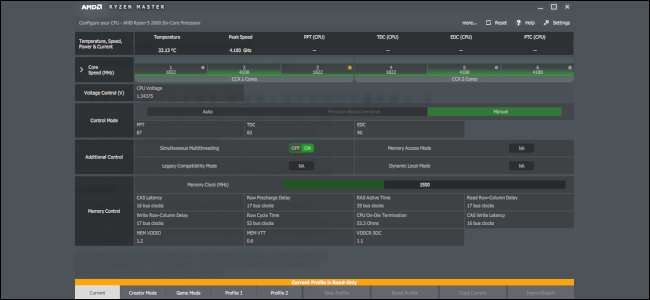
Når du har kørt testene, skal du åbne Ryzen Master og se på den grundlæggende grænseflade. Du vil se en venstre skinne med menupunkter. I bunden har du flere faner, herunder nuværende, skabemodus, spiltilstand, profil 1, profil 2 og et par andre.
Når du ser på standardvisningen på fanen "Nuværende", bliver du mødt med et dashboard, der viser alle de aktive klokhastigheder for hver kerne af din processor samt nogle statistikker, herunder nuværende CPU-temperatur, PEEK-hastighed, total stikkontakt, og så videre.
Derefter har vi under disse to sektioner, hvad der hedder "Control Mode", som indeholder Auto, Precision Boost Overdrive og Manuel indstillinger. Det er alle de grundlæggende kontroller, vi skal håndtere i denne artikel. Vi kommer ikke til at røre ved "Memory Control" eller "Yderligere kontrol" sektioner.
Udfør overclock.
Når det overclocking, er det klogt at langsomt øge klokkeslættet med 25 til 50 megahertz og derefter teste, at det er stabilt, og at temperaturerne er i det rigtige område. Hvis alt er godt, kryber hastigheden lidt mere og test igen. Hvis du finder ud af, at din CPU ikke bliver for varm, men det med en ny hastighed er det ustabilt at nedbryde eller fryser, så du sikkert nødt til at give mere strøm til CPU'en.
For langsomt at øge spændingen, skal du klikke på knappen "UP" en gang i afsnittet "Spændingskontrol", som vil flytte ryzenmester til den næste spændingsindstilling. Den generelle tommelfingerregel med Ryzen CPU'er er at holde din CPU-spænding under 1,35 volt, hvor 1,45 volt er maksimum. Brug af spændinger ud over 1,45 volt kan forkorte CPU'ens levetid.
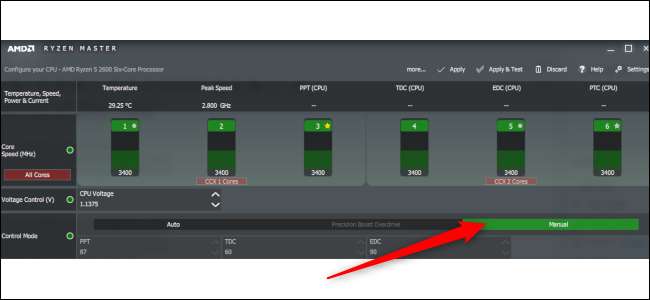
Lad os nu komme i gang. I Ryzen Master skal du klikke på fanen "Profil 1" nederst, hvilket er hvor vi vil gøre vores ændringer. Vælg derefter "Manual" i afsnittet "Control Mode". Dette frigør kontrollen med spændings- og kernens hastigheder til overclocking.
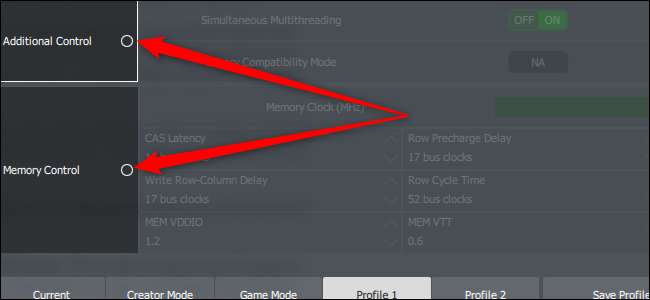
Nu skal du ikke klikke på knapperne ved siden af "Yderligere kontrol" og "Memory Control" (hvis de er grønne), så vi ikke ved et uheld ændrer noget herinde.
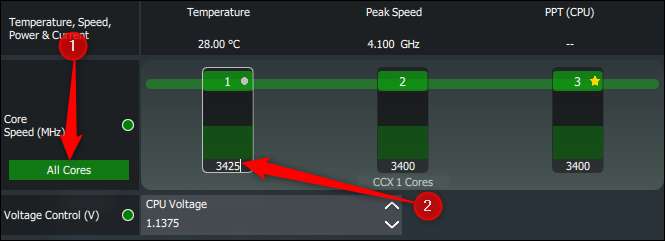
Næste, lad os gå til "kernehastigheden (MHz) " sektion og klik på "Alle kerner". Denne knap betyder, at enhver ændring til en kerne ændrer dem alle til samme værdi. Du kunne overclock på en per-core-basis, da Ryzen Master hjælpsomt sætter en stjerne på kernen med det bedste potentiale for overclocking, men vi ønsker en simpel, stabil overclock på tværs af alle kerner.
For at ændre urhastigheden skal du klikke på nummeret under den første kerne. Skift nummeret fra bunden til noget højere og tryk "Enter" på tastaturet.
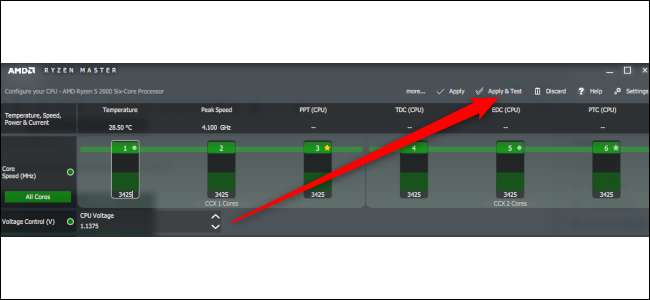
Derefter låses du i den nye værdi ved at klikke på "Anvend & AMP; Prøve." Dette vil udføre en meget kort test, hvor Ryzen Master vil finde ud af, om disse overclock-indstillinger vil fungere. Testen er ikke så robust og vil ikke fange mange problemer - men hvis du ved en tilfældighed får en fejl på denne grundlæggende test, vil du vide, at noget ikke er rigtigt med dine indstillinger.
Forudsat at det passerer AMDs test, lad os køre en foreløbig test for at se, hvordan overclock gør. For det, lad os bruge Cinebench igen. På samme tid har vi kerne temp kører for at se vores temperaturer.

Under testen vil du holde øje med to ting: at din CPU-temperatur ikke går over 80 grader Celsius (klæbende omkring 70 er endnu bedre), og at Cinebench ikke fryser eller kolliderer. Hvis din pc kan køre denne 10-minutters test uden at kollidere eller uden processoren bliver for varm, kan vi gå tilbage, vride op på urens hastigheder og køre testen igen. Fortsæt med at gøre dette, indtil du rammer en vis ustabilitet, og prøv derefter spændingen for at stabilisere tingene igen.
Hvis din CPU fejler Cinebench-testen på grund af temperaturer, og du har en kvalitetskøler, skal du reducere klokkeslættet, indtil du får rimelige temperaturer igen.
Efter at have gennemgået denne proces endte vi med en overclock til 4.100 MHz (4,1 GHz) i Ryzen Master, med en spænding på 1.34375. Vi vil stærkt rådgive imod at bruge vores forudindstillinger, hvis du har den samme CPU. Alle processorer, selv den samme model, har forskellige overclocking kapaciteter takket være den berygtede " silicium lotteri . "
RELATEREDE: Hvad er "Binning" til computerkomponenter?
Test overclock's stabilitet
Når du har en stabil overclock, er det tid til mere dybtgående test. Lad os først kontrollere termalerne en sidste gang ved at bruge OCCHT, en af de ovennævnte gratis benchmarking forsyningsselskaber.

Kør Occts CPU-test med et lille datasæt i ca. 30 minutter. Hvis dine temperaturer forbliver under 80 grader Celsius (helst under 70), så går vi videre til fase to. Hvis ikke, gå tilbage til tegnebrættet for at få en mere brugbar overclock ved at sænke urhastigheden.
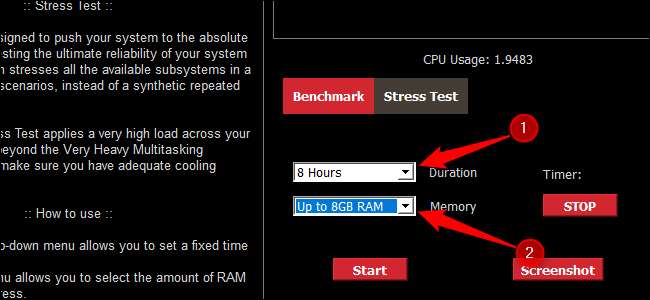
Forudsat at alt ser godt ud, er det tid til den større test. Kør Asus Realbenchs stresstest i fire til otte timer ved hjælp af halvdelen af systemets RAM. Gør dette fortrinsvis i løbet af dagen, når du kan pope ind og sørge for, at temperne forbliver under 80 grader Celsius.
Hvis testen løber succesfuldt, og dine temperaturer er gode, så har du sikkert fået en stabil overclock. Kør nu Cinebench igen, denne gang lukker så mange baggrundsprogrammer som muligt samt trådløse og kablede forbindelser. Derefter skal du bruge den score for at sammenligne din officielle overclock-ydeevne med det ikke-overklokkede benchmark, vi løb tidligere. I vores test sag øgede vi vores Cinebench Multi-Core score med næsten 800 point.
Husk, Ryzen Master er ikke en permanent overclock. Efter hvert system genstart, nulstilles uret til deres standardindstillinger. Men at komme tilbage er overclock så simpelt som at anvende indstillingerne fra "Profile 1" igen.
Nu er det tid til at komme derude og begynde at rive den video edit-eller se de barbariske horder overskredet dit spirende imperium i Civilisation VI. (kun hurtigere denne gang).







